u盘启动盘制作深度技术win7x64系统
- 分类:教程 回答于: 2016年11月13日 00:00:00
今天小编要教大家u盘启动盘制作深度技术win7x64系统,因为最近有很多朋友被这个问题所困扰,如果不解决的话后果难以设想啊!那么u盘启动盘制作深度技术win7x64系统到底要如何解决呢?下面就让热心肠的小编给大家详细讲解一下吧。
一、电脑系统如何重装前期准备:
1、首先需要预备一个空的4G或以上U盘,用来存储启动程序跟系统文件。
2、接着我们需要安装的深度技术ghost系统。
3、U盘启动盘制作工具:口袋U盘专业版
二、U盘启动盘制作过程如下:
1、大家在下载好“口袋PE U盘启动盘制作工具”并进行安装,安装完成后,接着将事先准备好的U盘插入到电脑上,打开“口袋U盘专业版”程序。
2、插入U盘后,系统是会进行自动读取的,假如无法读取到,那么大家可以下拉菜单进行选取。选好后,直接点击“一键制作”就可以了。

u盘启动盘制作深度技术win7x64系统图一
3、接着是会弹出一个提示界面,大家这时选择“确定”就可以了。对于此过程是会格式化U盘,大家在确定前最好把数据都转移了。
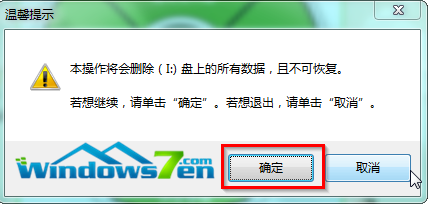
u盘启动盘制作深度技术win7x64系统图二
3、确定之后将会自动开始制作U盘启动盘过程。
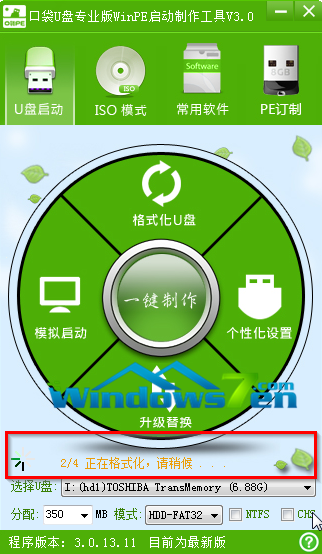
u盘启动盘制作深度技术win7x64系统图三
4、最后会弹出如下图所示界面,即表示一键制作启动U盘完成了。
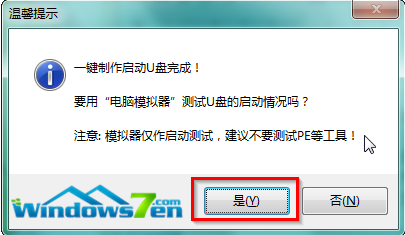
u盘启动盘制作深度技术win7x64系统图四
5、此时,我们可以将之前下载好的深度技术win7系统解压后得到WIN7.GHO文件,然后并将其拷贝到U盘启动盘的GHO文件夹下。

u盘启动盘制作深度技术win7x64系统图五
三、深度技术win7 64位系统安装步骤:
1、在U盘启动盘跟文件拷贝进U盘后,把U盘插到电脑上,重新启动。
2、将U盘设置为第一启动项,相关教程可看此:BIOS设置u盘作为第一启动项 。
3、设置完成后,电脑重新启动,这时会看到口袋PE U盘装系统工具启动界面。选择“启动口袋u盘WIN2003PE维护系统”,按键盘上的“ENTER”键进入。

u盘启动盘制作深度技术win7x64系统图六
4、在进入在win2003PE界面后,接着双击“口袋PEGhost”,将其打开。

u盘启动盘制作深度技术win7x64系统图七
5、双击“口袋PEGhost”,则是会出现一个 “GHOST安装器”界面中,映像文件的路径一般都是默认的,(如果映像文件没有路径,那么则可以点击“高级”来获取路径选择),之后再选择系统盘(C:),最后点击“确定”按钮。

u盘启动盘制作深度技术win7x64系统图八
6、这时在“口袋U盘PE Ghost”界面里面,选择“是”按钮,马上进行还原深度技术win7系统。

u盘启动盘制作深度技术win7x64系统图九
7、接着会弹出的是一个系统还原界面,这时大家可以清楚地看到我们的深度技术系统还原过程,只等100%完成。

u盘启动盘制作深度技术win7x64系统图十
8、自动还原到100%操作结束后,那么就会出现“信息提示”,说明还原已完成,大家选择“是”按钮。

u盘启动盘制作深度技术win7x64系统图十一
9、点“是”之后,就是进入了深度技术ghost系统自动安装程序。安装过程会自动识别驱动和自动激活深度技术win7系统。

u盘启动盘制作深度技术win7x64系统图十二
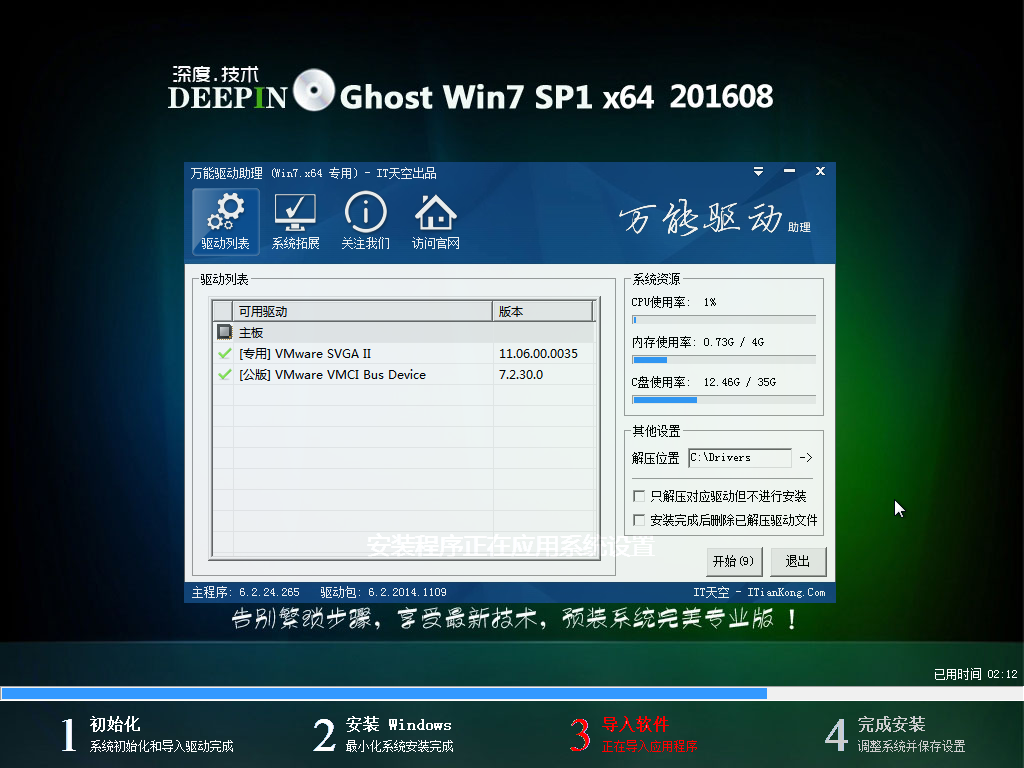
u盘启动盘制作深度技术win7x64系统图十三
10、抽口烟,补个妆的功夫,深度技术64位win7系统就装好了,安装好的画面如下:

u盘启动盘制作深度技术win7x64系统图十四
以上就是u盘启动盘制作深度技术win7x64系统的方法啦,大家看完之后是否都已经学会了这个方法呢?当然小编在最后还要提醒大家一句话,在重装电脑系统之前,一定要记得备份系统里的重要文件或者数据,因为重装系统的时候会格式化系统盘哦,文件丢失了有你哭的。
 有用
26
有用
26


 小白系统
小白系统


 1000
1000 1000
1000 1000
1000 1000
1000 1000
1000 1000
1000 1000
1000 1000
1000 1000
1000 1000
1000猜您喜欢
- 笔记本win7怎么重装系统步骤..2022/04/28
- 开机按f12怎么恢复系统2020/08/26
- windows找不到文件的解决方法..2022/12/31
- 现在的一键重装系统那个好?..2016/11/13
- 超详细的重装系统教程2022/10/21
- 前置面板耳机插孔不能使用的解决方法..2015/07/06
相关推荐
- 电脑如何重装系统2020/05/25
- windows系统怎么截屏快捷键介绍..2021/12/04
- 一键重装系统开机无信号2016/10/28
- 电脑硬盘坏了恢复数据的方法有哪些..2023/05/06
- 华硕笔记本电脑重装系统步骤..2022/10/27
- 最详细的黑苹果安装教程介绍..2022/04/18

















